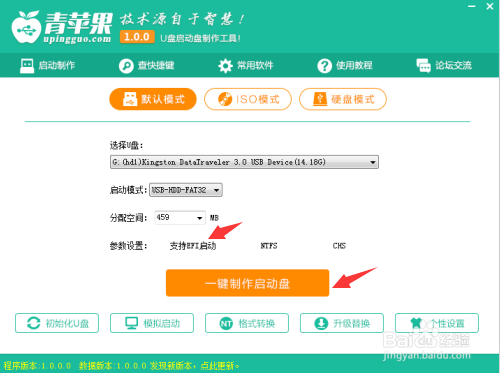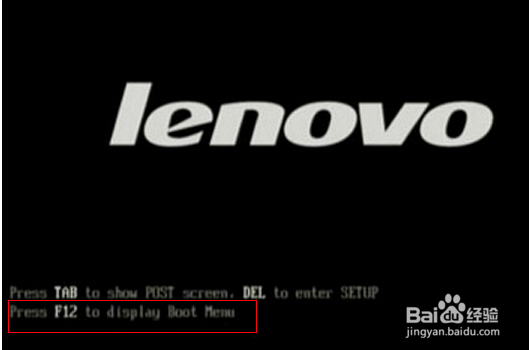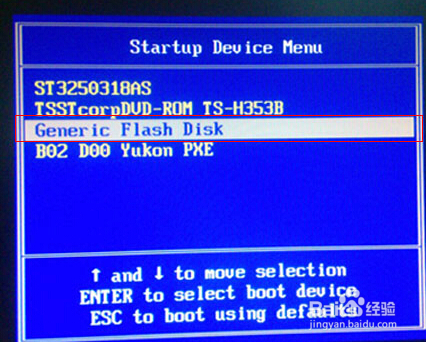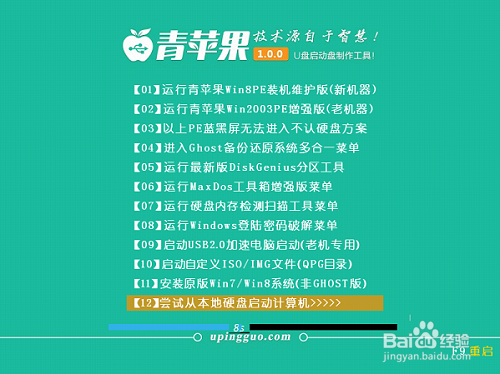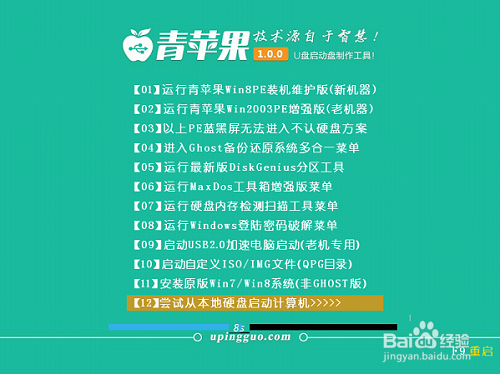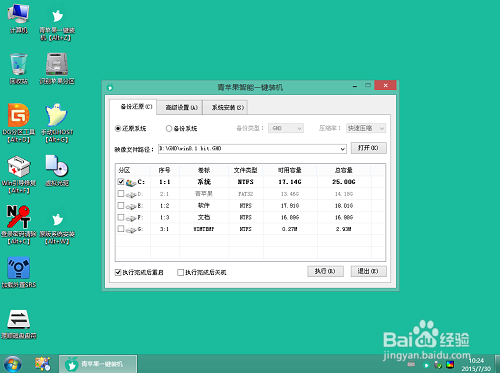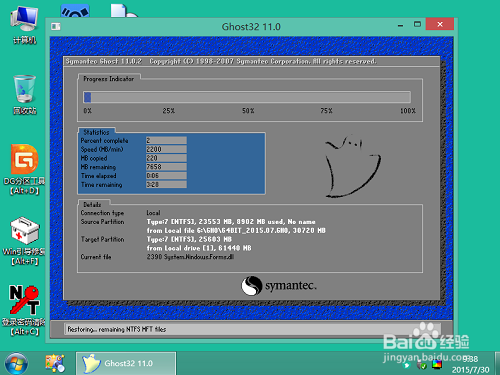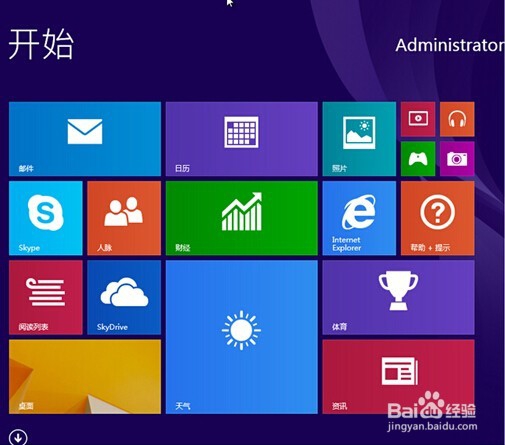青苹果为联想ThinkPad 10笔记本安装win8系统
联想ThinkPad 10笔记本是联想推出的一款主打商务办公的平板电脑,该平板搭载英特尔Atom系列中顶级的Z3795四核处理器,主频为1.59GHz,可睿频至2.39GHz。今天小编就给大家介绍关于青苹果为 联想ThinkPad 10笔记本安装win8系统教程具体操作步骤。
工具/原料
准备好一个4G以上的U盘,然后下载U盘启动盘制作工具将U盘制作成启动U盘
自行在网上搜索并下载ghostwin8系统镜像文件
把U盘制作成启动U盘
1、安装并打开下载好的U盘启动盘制作工具
2、将之前准备好的U盘插入电脑,U盘启动盘制作工具会自动识别并选为默认,如果有多个U盘可以在“选择U盘”的下拉框中选择要制作成U盘启动盘的U盘。
3、点击下面的“一键制作”按钮。
设置U盘启动
1、准备一个制作好的u盘启动盘,如下图:插入到电脑的usb插口处,重启等待出现开机画面品牌logo的时候按下快捷键,联想ThinkPad 10笔记本的U盘启动快捷键“F12”。
2、进入启动项的选择画面后,只需要通过上下方向将将光标移至如下图所示显示为“USB”的选项即选择U盘所在的选项,如图所示。
3、选择好启动项后只需要按下回车键确认,电脑便会从u盘启动并顺利进入PE系统主菜单;如下图所示:
用U盘给联想ThinkPad 10笔记本电脑安装win8系统
1、把制作好并存有win8系统镜像文件的u盘启动盘插在电脑usb接口上,然后重启电脑,在出现开机画面时用一键u盘启动快捷键的方法进入到主菜单界面,选择【01】运行win8PE装机维护版(新机器),按回车键确认选择,如下图所示:
2、进入到win8PE系统桌面后,双击打开pe装机工具(工具默认自动开启),然后选择u盘启动盘中的win8系统镜像文件,pe装机工具会自动瑕铆幌约加载win8系统镜像文件,单击选择c盘为系统安装盘,再点击“确定”按钮,如下图所示:
3、随即会弹出一个信息提示窗口,按工具默认选择,点击“确定”按钮即可,然后耐心等待win8系统镜像文件释放完成,并自动重启电脑,如下图所示: